Win10系统使用新显示器提示输入不支持的解决方法
来源:U大侠 时间:2018-03-12 浏览:699
使用新显示器的时候,经常会出现显示器提示输入不支持,这是什么问题?有Win10系统用户反映说,在使用新显示器时,一直提示输入不支持,无法显示画面,如何解决这个问题?请看下文具体解决方案。
解决方案:
1、点击鼠标右击【显示设置】。
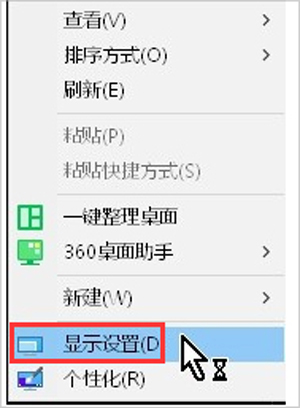
2、点击【高级显示设置】。
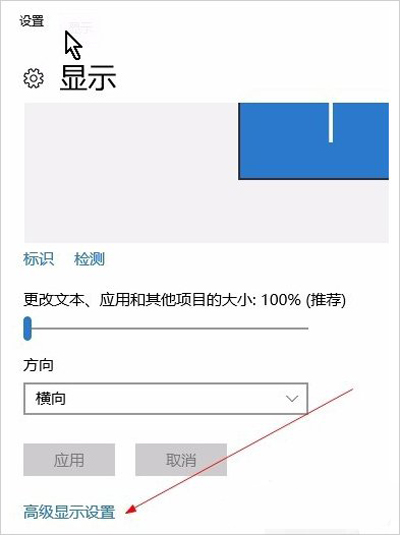
3、点击【显示适配器属性】。
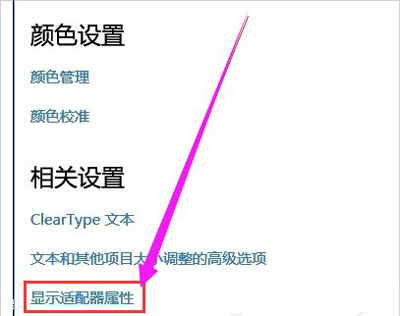
4、点击【监视器】。
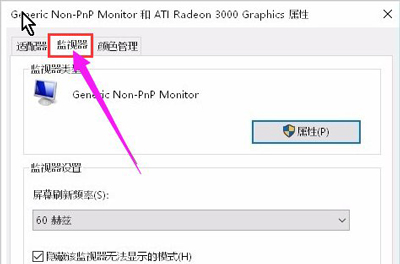
5、修改赫兹为60就可以了,点击保存确认。
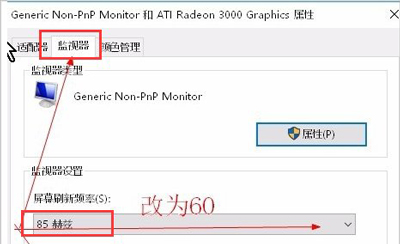
电脑显示器相关教程:
更多精彩内容,请关注U大侠官网或者关注U大侠官方微信公众号(搜索“U大侠”,或者扫描下方二维码即可)。

U大侠微信公众号
有问题的小伙伴们也可以加入U大侠官方Q群(129073998),U大侠以及众多电脑大神将为大家一一解答。
相关文章
-

-
AOC即将推出28英寸4K游戏显示器 售价约2000元
2019-03-11 130
-

-
微星Z390 GODLIKE主板发布 7299元起售送电竞显示器
2018-10-09 547
-

-
LG发布新款显示器 31.5英寸窄边框4K分辨率
2018-09-29 243
-

-
LG推出两款4K显示器 支持DisplayHDR 400标准
2018-11-26 387
-

-
LG推出32QK500-W显示器 支持FreeSync同步技术
2018-12-19 249
-

-
LG发布UltraGear系列显示器 27英寸2K搭配160Hz刷新率
2019-01-07 212
-

-
LG首发38寸WQHD 144Hz游戏显示器 2019年上市
2018-12-21 823
-

-
Win10电脑连接两个显示器后显示不同画面的设置方法
2018-06-13 17986
-

-
Win10系统开机显示器屏幕不显示画面的原因及其...
2018-06-28 4418
-

-
Win10系统电脑显示器黑屏提示输入不支持的解决办法
2018-12-25 558
